Windows8系统开启WLAN AutoConfig服务连接网络的方法
更新日期:2023-08-25 02:30:26
来源:转载
手机扫码继续观看

笔记本的无线设备能够自动检测到所在的无线网络信号,但是在windows8系统中增加了无线网卡的控制,我们需要启动WLAN AutoConfig服务才能够连接无线网络,如果用户在win8系统中遇到无线网络无法使用或无法搜到信号,那么极有可能是WLAN AutoConfig服务没有启用,本文分享Windows8系统开启WLAN AutoConfig服务连接网络的方法。
具体方法如下:
1、打开电脑之后,在win8系统桌面直接找到“计算机”图标,然后单击右键选择“管理”选项;

2、在计算机管理窗口里面,逐一点击打开下面的选项:“服务和应用程序”、“服务”按钮;
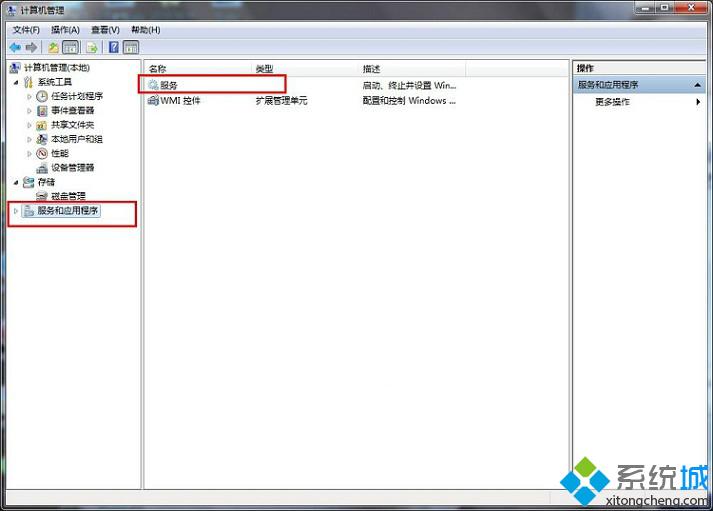
3、在 “服务”选项卡下,找到“WLAN AutoConfig”服务之后,直接将其选中;
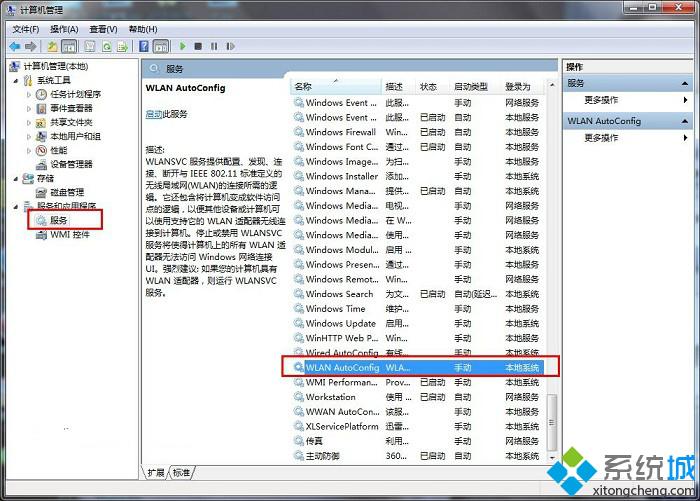
4、最后在属性窗口下面,把启动类型修改成“自动”,完成之后直接单击确定就可以了。
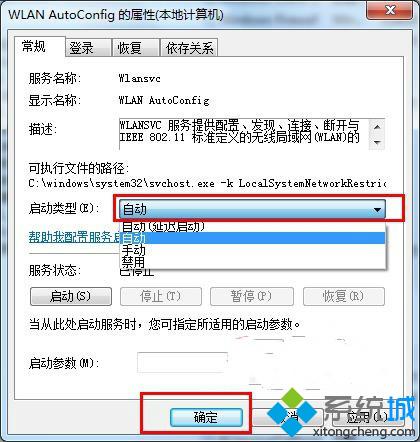
windows8系统开启WLAN AutoConfig服务后就能够检测到无线信号,如果用户不需要该服务功能的话,只需要将变更为“禁用”即可,其实操作方法很简单的。
该文章是否有帮助到您?
常见问题
- monterey12.1正式版无法检测更新详情0次
- zui13更新计划详细介绍0次
- 优麒麟u盘安装详细教程0次
- 优麒麟和银河麒麟区别详细介绍0次
- monterey屏幕镜像使用教程0次
- monterey关闭sip教程0次
- 优麒麟操作系统详细评测0次
- monterey支持多设备互动吗详情0次
- 优麒麟中文设置教程0次
- monterey和bigsur区别详细介绍0次
系统下载排行
周
月
其他人正在下载
更多
安卓下载
更多
手机上观看
![]() 扫码手机上观看
扫码手机上观看
下一个:
U盘重装视频












